▷ Как изменить сочетания клавиш игровой панели в Windows 10 ◁
Игровая панель — одна из замечательных функций, доступных в Windows 10. С помощью игровой панели вы можете записывать игровой процесс, делать снимки экрана, транслировать игровой процесс и делать многое другое без помощи сторонних приложений.
При настройках по умолчанию при запуске игры или приложения вы можете использовать логотип Windows и горячую клавишу G, чтобы открыть игровую панель. Игровую панель можно использовать для создания снимков экрана приложения, записи экрана и потоковой передачи приложения. Доступ ко всем этим функциям или функциям игровой панели можно получить с помощью сочетаний клавиш.
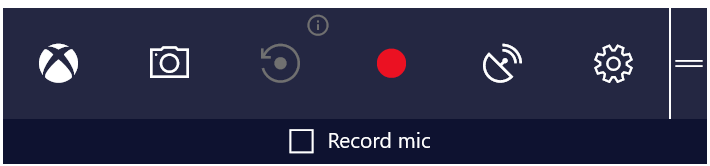
Сочетания клавиш по умолчанию в игровой панели:
Открыть игровую панель: логотип Windows + G.
Запишите это: Логотип Windows + Alt + G.
Сделайте снимок экрана: Логотип Windows + Alt + PrtScrn.
Запуск/остановка записи: логотип Windows + Alt + R.
Показать таймер записи: логотип Windows + Alt + T.
Включение/выключение микрофона: логотип Windows + Alt + M.
Запуск/пауза трансляции: логотип Windows + Alt + B.
Показать камеру в реальном времени: логотип Windows + Alt + W.
Если по какой-либо причине вас не устраивает одно из сочетаний клавиш, назначенных для Game Bar, или его функции, вы можете изменить их без помощи какого-либо дополнительного программного обеспечения.
Как вы, вероятно, знаете, операционная система Windows обычно не позволяет вам менять сочетания клавиш по умолчанию, но на этот раз Microsoft сделала исключение, разрешив вам изменять сочетания клавиш по умолчанию в игровом режиме и их функции.
Вы можете изменить сочетание клавиш по умолчанию, чтобы открыть игровую панель, сделать снимок экрана, записать экран, начать/остановить запись, отобразить таймер записи, включить или выключить микрофон, запустить/приостановить потоковую передачу и показать камеру в режиме передачи.
Обратите внимание, что Windows 10 не позволяет установить сочетание клавиш, которое уже используется одной из основных функций операционной системы Windows. Например, вы не можете назначить сочетание клавиш Windows + R для открытия игровой панели, поскольку оно уже используется для открытия диалогового окна команды «Выполнить».
Новое сочетание клавиш, которое вы хотите назначить открытой игровой панели или одной из ее функций, должно включать Ctrl, Alt или Shift и хотя бы еще одну клавишу.
Изменение сочетаний клавиш игровой панели по умолчанию
Выполните следующие инструкции, чтобы настроить собственные сочетания клавиш для открытия игровой панели и других функций игровой панели.
Пасо 1: Откройте приложение «Настройки». Перейдите к Игры> игровой бар .
Пасо 2: Здесь, в разделе «Сочетания клавиш», выберите поле рядом с функцией, введите собственное сочетание клавиш, включающее Ctrl, Alt или Shift и хотя бы еще одну клавишу. Например, чтобы запустить игровую панель, вы можете установить сочетание клавиш Ctrl + Alt + D.

Надеюсь, это руководство будет вам полезно!